Mac
- Télécharger Télécharger
- 1. Conseil sur conversion sur Mac+
-
- 1.1 Modifier lecteur video par defaut sur Mac
- 1.2 Convertisseur Vidéo gratuit Mac
- 1.3 Convertisseur vidéo pour ios Mac
- 1.4 8 meilleur convertisseurs sur Mac
- 1.5 Mac Lecteur de fichiers multimédia
- 1.6 Convertisseur MP3 en WAV Mac
- 1.7 Lecteur WSF Mac
- 1.8 Top 6 convertisseur de multimedia Mac
- 1.9 5 Lecteurs FLV Gratuits pour Mac
- 1.10 10 convertisseurs de vidéo pour Mac
- 1.11 10 Alternatives au Handbrake pour Mac
- 1.12 10 Télécharger youtube vidéo Mac
- 1.13 10 Download vlc Mac
- 1.14 Convertisseurs Vidéo Gratuits sur Mac
- 1.15 Ouvrir un fichier MD
- 1.16 Convertisseurs DPI
- 1.17 Convertisseurs SVG
- 2. Convertir fichiers sur Mac+
-
- 2.1 convertir tiff en jpeg Mac
- 2.2 Convertir PNG en JPG Mac
- 2.3 Convertir PPT en JPG sur Mac
- 2.4 WAV en MP3 Covnertisseur Mac
- 2.5 Convertisseur Youtube en MP3 Mac
- 2.6 Meilleurs convertisseur de fichiers pour Mac
- 2.7 Meilleurs convertisseur de vidéo pour Windows/Mac
- 2.8 Convertir une image en SVG
- 2.9 Convertir Ai en SVG
- 2.10 Convertir DMG en ISO
- 2.11 Copier un CD sur Mac
- 3. Lire vidéo / audio sur Mac+
-
- 3.1 Convertisseur FLAC Gratuit Mac
- 3.2 Convert AVCHD on Mac
- 3.3 Lecteur AVI pour Mac
- 3.4 Lecteur MKV pour Mac
- 3.5 Convertir MP4 en AVI sur Mac
- 3.6 Charger Sony Video sur Mac
- 3.7 Convertir MP4 sur DVD sous Mac
- 3.8 5 Lecteurs FLV Gratuits pour Mac
- 3.9 Lire des Formats Vidéo pour Mac
- 3.10 Gopro n'apparaît pas sur Mac
- 3.11 Changer le Lecteur Vidéo par Défaut
- 3.12 Lecteurs 4K pour Mac
- 3.13 Lecteur SWF sur Mac
- 3.14 Lecteurs Blu-ray gratuits pour Mac
- 3.15 Lire des fichiers MPEG-4
- 3.16 Ouvrir un fichier DMG
- 4. Autres outils vidéo sur Mac+
10 meilleures alternatives OBS pour Mac recommandées alternative
Par Pierre Dubois • 2025-07-31 17:36:02 • Solutions prouvées
La diffusion en direct est utilisée pour l'enregistrement et la diffusion de la vidéo en même temps. Il capture les flux, enregistre, partage le contenu en temps réel. Une alternative OBS offre plus de choix à l'utilisateur. Pour cette raison même, l'article couvre le meilleur logiciel de streaming pour Mac étant la meilleure alternative OBS pour Mac. Alors, commençons ! voulez-vous ?
Partie 1. 10 meilleures alternatives OBS pour Mac
Cette section vise à réfléchir sur les logiciels de diffusion en direct pour Mac et à fournir aux utilisateurs leurs principales caractéristiques. Une bonne connaissance des fonctionnalités clés des différentes alternatives Mac OBS vous aide à la prise de la bonne décision. Alors, commençons cela !
1. Elgato
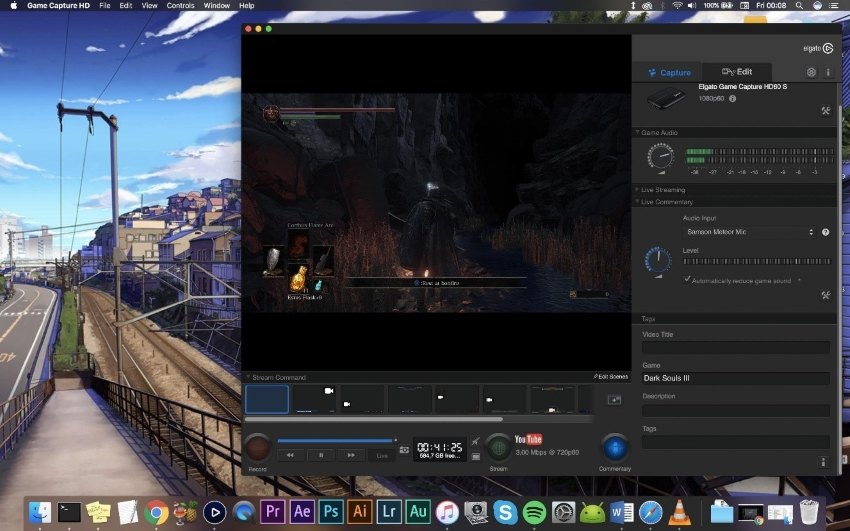
| Compatibilité | macOS |
| Évaluation | 4,5/5 |
| Tarifs | $271 |
Elgato est compatible avec Windows et Mac. Le logiciel vous permet le controle de la voix et de personnaliser les effets vidéo. Voici quelques fonctionnalités étendues de ce Mac alternatif à OBS.
Fonctionnalités principales
- Les YouTubers et les utilisateurs professionnels choisissent le matériel et les logiciels Elgato.
- L''éditiion vidéo fiable est effectué à 1080p avec 60FPS.
- L'interface magnifiquement conçue captive les utilisateurs.
- L'enregistrement de flashback permet d'enregistrer la partie manquée.
- L'utilisateur a lla liberté d'ajouter sa voix dans le commentaire en direct.
2. Studio Lightstream
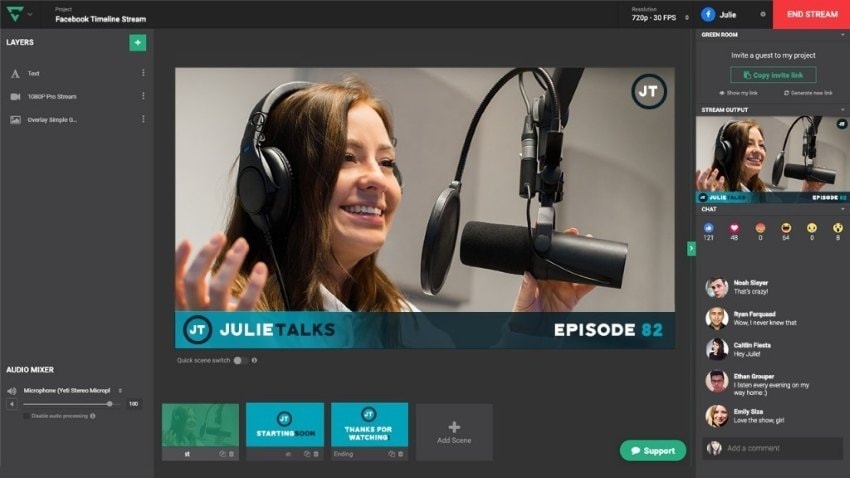
| Compatibilité | macOS |
| Évaluation | 4,2/5 |
| Tarifs |
Gamer : À partir de 8 $/mois pour 720p 30 FPS Créateur : À partir de 25 $/mois pour 720p 30 FPS |
Lightstream Studio est un logiciel de diffusion en direct basé sur un navigateur pour Mac faisant des merveilles sur le terrain. C'est une bonne initiation pour un débutant débutant.
Fonctionnalités principales
- On peut podcaster ou enregistrer via une webcam sans effort.
- Il offre des fonctionnalités avancées tout se servant d'un minimum d'énergie.
- C'est le meilleur choix pour l'utilisateur avec un PC à faibles spécifications et un joueur.
- Pour l'enregistrement audio et la diffusion en direct, Lightstream Studio est un logiciel puissant .
- Il se superpose automatiquement aux graphiques Steam quand vous passez en direct sur la console.
3. Filaire
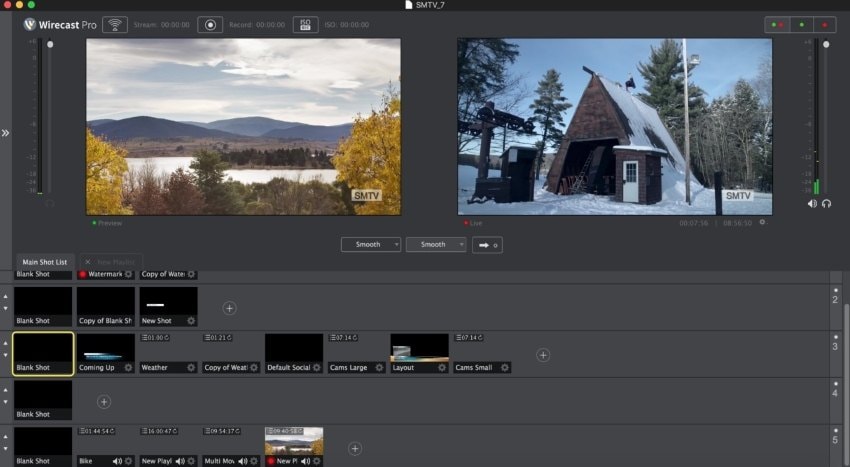
| Compatibilité | macOS |
| Évaluation | 4.35/5 |
| Tarifs |
Wirecast Studio: $479.20 Wirecast Pro: $639.20 |
Compatible avec Mac et Windows, Wirecast est une incroyable alternative OBS à Mac. Pour la production des événements professionnels en direct comme un pro, l'utilisateur doit avoir accès à une connexion Internet, à un ordinateur Mac et à une caméra.
Fonctionnalités principales
- L'interface utilisateur est conçue de manière critique, ce qui peut être un peu d'usage difficile pour les débutants.
- Le logiciel ofrre aux invités d'hébergement des graphiques 3D animés, une capture illimitée et des titres.
- L'encodage de la source vidéo rend Wirecast populaire parmi les steamers professionnels.
- Pour un streaming de haute qualité, vous pouvez vous servir de l'ISI haute résolution.
- Studio et Pro sont deux versions payantes de ce logiciel.
4. Vapeur

| Compatibilité | macOS |
| Évaluation | 4,6/5 |
| Tarifs | Frais uniquement pour l'achat de jeux |
Steam est considéré comme le meilleur logiciel de streaming pour Mac et Windows.
Fonctionnalités principales
- La communauté Steam est puissante et vous aide si vous rencontrez un problème.
- L'outil est utilisable pour les joueurs.
- L'utilisateur peut jouer à différents jeux avec des amis en ligne.
- La communication avec la communauté est forte.
- Il offre une interface conviviale pour les contrôleurs.
5. Streamlabs
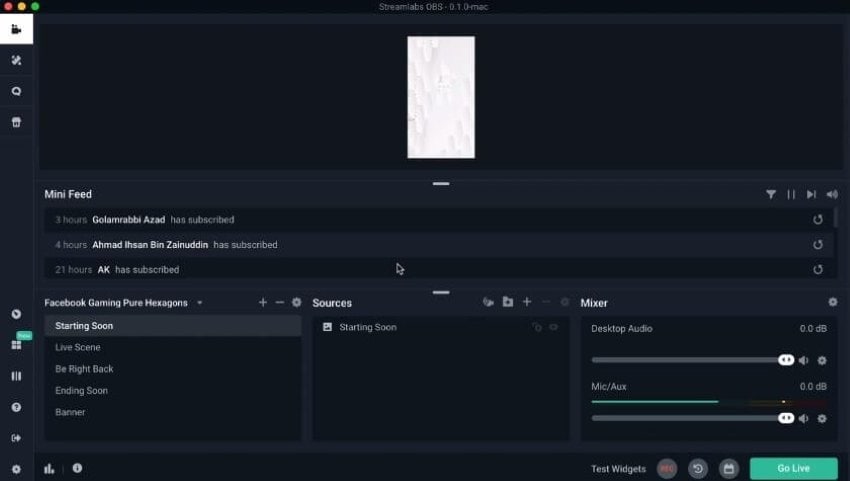
| Compatibilité | macOS |
| Évaluation | 4.48/5 |
| Tarifs | Gratuit |
Permettant une diffusion en direct de bonne qualité, Streamlabs apporte des fonctionnalités exclusives à l'utilisateur pour le remplacement du logiciel OBS. Le déploiement rapide des outils rend Streamlabs utilisable pour tous.
Fonctionnalités principales
- Les différents plugins améliorent la fonctionnalité du flux.
- Il y a des modèles prédéfinis qui sont productifs.
- Les outils de collaboration sont tout à fait efficaces et viables à long terme.
- Streamlabs présente des filtres de caméras, des superpositions et des thèmes professionnels pour la monétisation du flux.
- Il est compatible avec Windows et macOS.
6. Diffuseur XSplit
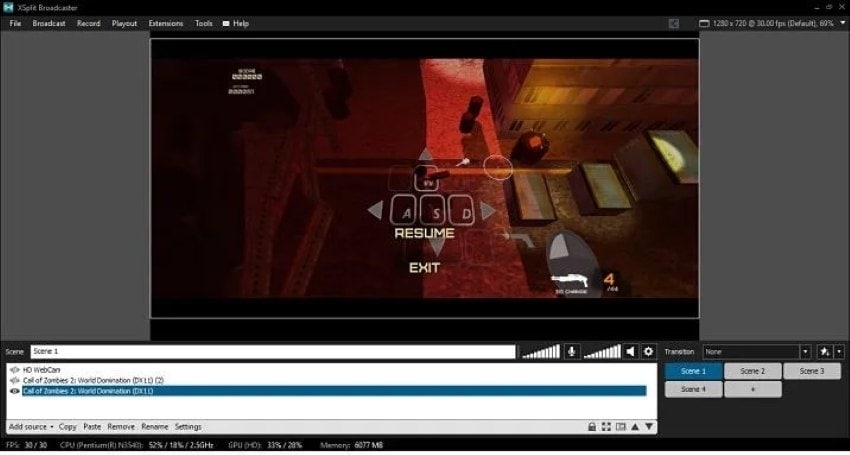
| Compatibilité | macOS |
| Évaluation | 4.3/5 |
| Tarifs | 15 $/mois |
Broadcaster XSplit, compatible avec Windows et macOS, prend les devants. Utilisez-le pour la création de contenu et la diffusion en direct grâce à un ensemble complet de fonctionnalités. Les caractéristiques de ce Mac alternatif à OBS incluent :
- La suppression du bruit aide à la réduction des bruits de fond indésirables.
- L'utilisateur a la libberté d'insérer des animations et de diffuser des effets sur les scènes.
- La commutation de scène professionnelle peut être activée.
- Les niveaux audio peuvent être adaptés en fonction de la scène.
- XSplit Broadcaster a des plugins et des extensions flexibles.
7. vMix
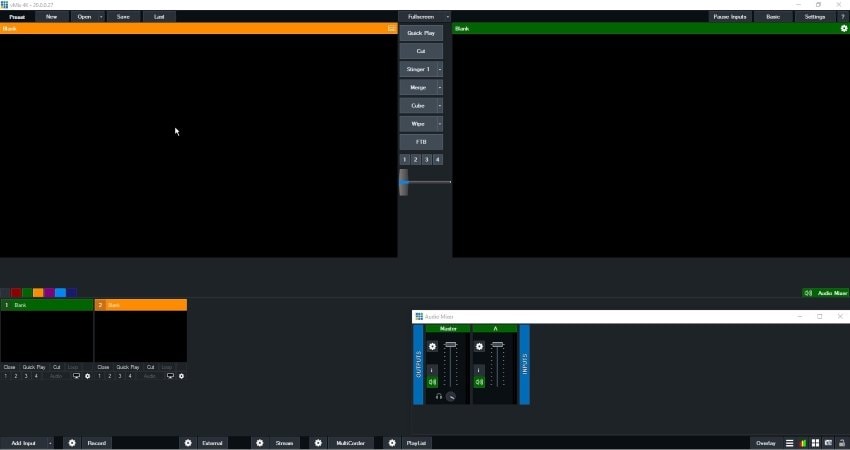
| Compatibilité | macOS |
| Évaluation | 4.1/5 |
| Tarifs |
HD de base : 60 $ HD : 350 $ 4K : 700 $ Pro : $1200 |
Pris en charge par Windows et Mac, vMix est considéré comme le meilleur logiciel de diffusion en direct pour Mac. Le logiciel est un bon remplacement pour OBS.
Fonctionnalités principales
- vMix permet le mixage vidéo HD en direct.
- Les outils d'édition incluent la commutation, l'enregistrement et la diffusion en direct comme un pro.
- Un contenu de bonne qualité peut être créé via vMix.
- L'interface est bonne pour les streamers de différents niveaux.
- Il y a 13 effets de transition : balayage, glissement, coupe, zoom, fondu et fusion.
8. Prism Live Studio
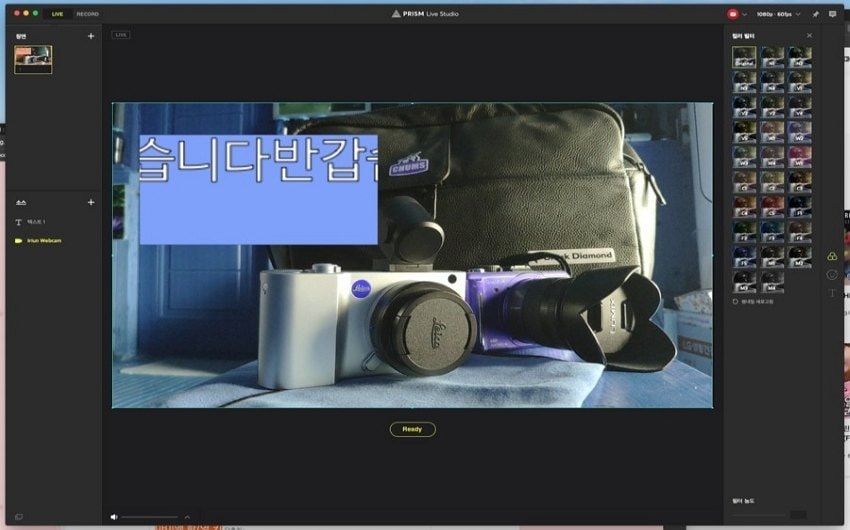
| Compatibilité | macOS |
| Évaluation | 3.7/5 |
| Tarifs | Gratuit |
Efficace pour Windows et Mac, Prism Live Studio est l'alternative Mac d'OBS ayant propulsé la diffusion en direct dans une autre dimension. Le processus est aussi facile que possible.
Fonctionnalités principales
- Connectez-vous à YouTube, Facebook, Twitch, BAND et d'autres plateformes pour le démarrage de la diffusion simultanée en quelques secondes.
- Il y a une gamme excessive d'effets pour apporter de la magie à la sortie.
- Vous pouvez insérer des photos, des écrans de jeu, des vidéos, des titres, des scènes, de la musique, etc.
- L'outil utilise une utilisation minimale du processeur.
- L'interaction avec le public est devenue facile avec le meilleur logiciel de streaming pour Mac.
9. Wondershare UniConverter
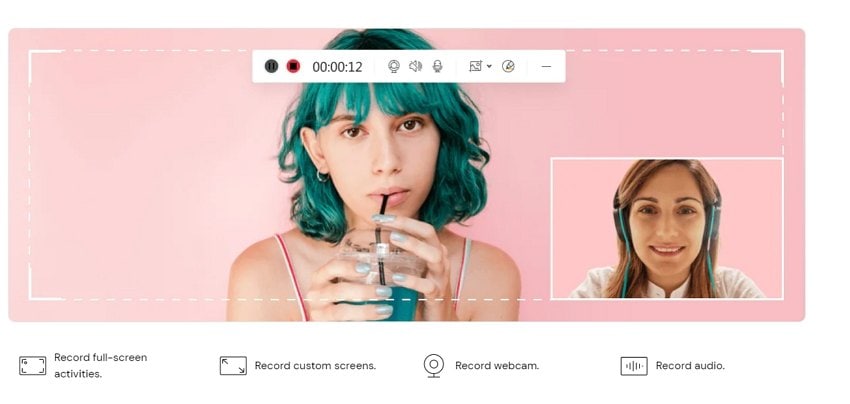
| Compatibilité | macOS |
| Évaluation | 4.85/5 |
| Tarifs |
Essai gratuit Annuel : $39.99 |
Wondershare UniConverter ne se charge pas de la diffusion en direct, mais c'est la meilleure alternative au studio OBS en raison de ses fonctionnalités d'enregistrement d'écran impeccables. UniConverter nous a facilité la vie en présentant une boîte à outils vidéo pour pallier les problèmes quotidiens de compression, de conversion, de filigranes et ainsi de suite.
- UniConverter vous couvre car il supprime les sections silencieuses de la vidéo sans effort.
- Vous pouvez enregistrer, transférer, réparer et compresser des vidéos comme le ferait un expert.
- Fusionnez des clips pour les transformer en un film ou une vidéo impeccable.
- Enregistrez des vidéos en plein écran, fenêtre ciblée et webcam de haute qualité.
- Écran d'enregistrement avec audio interne ou externe sans perte de qualité.
Wondershare UniConverter - Meilleur enregistreur d'écran pour Windows et Mac
Enregistrez une vidéo en mode plein écran ou sélectionnez une zone de capture spécifique.
Enregistrez l'écran, la webcam et l'audio en haute qualité.
Lisez des vidéos HD/4K en douceur.
Enregistrez des vidéos de plus de 10 000 sites avec une option d'enregistrement.
La conversion vidéo de qualité originale avec accélération GPU complète. 90X vitesse de conversion plus rapide.
10. Camtwist Studio
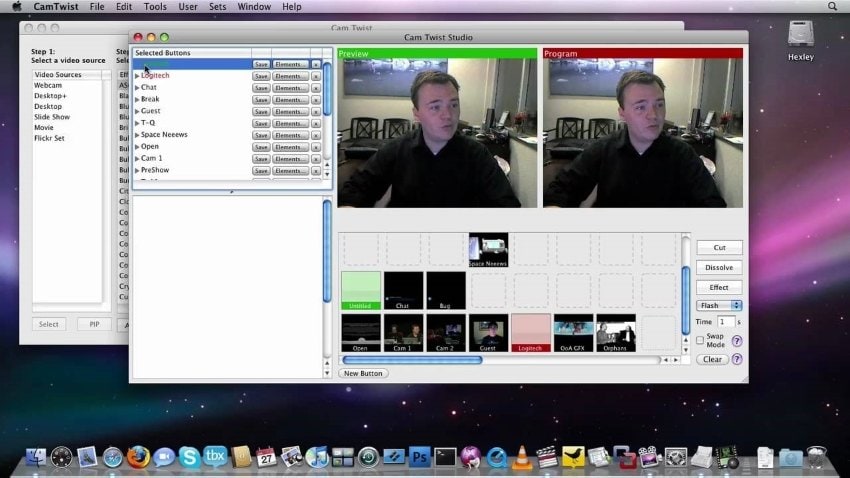
| Compatibilité | macOS |
| Évaluation | 3.7/5 |
| Tarifs | Gratuit |
Si vous êtes un utilisateur, MacCamtwist Studio est un bon remplacement pour OBS . Le streaming en direct et les enregistrements sonores sont les deux atouts majeurs de cet outil.
Fonctionnalités principales
- Camtwist Studio privilégie une résolution vidéo jusqu'à 720p.
- Il y a plus de 50 effets intégrés, tous conçus pour l'offre d'ne innovation à la diffusion en direct.
- Plus important encore, l'utilisateur est libre de la création de ses effets en faisant usage les éléments personnalisés supplémentaires.
- Le logiciel fonctionne extrêmement bien avec les cartes de capture HDMI.
- Avec Camtwist, on peut avoir accès à plusieurs programmes de chat en même temps.
Partie 2. Pourquoi la capture d'écran OBS ne fonctionne-t-elle pas sur Mac et comment puis-je faire fonctionner la capture d'écran sur mon OBS ?
La section offre un aperçu du problème de capture d'affichage OBS qui ne fonctionne pas sur Mac. Les utilisateurs ont souvent signalé le problème, mais il n'y a pas besoin de s'inquiéter. Nous venons avec des astuces pratiques pour vous aider à vous débarrasser du problème.
Pour les débutants, vous devez enregistrer les paramètres non enregistrés dans OBS et désactiver l'application avant le changement radical des paramètres. En plus, pour éviter cette erreur, nous vous suggérons de naviguer dans les paramètres système de l'ordinateur et de rechercher "Sécurité et confidentialité". Dans la barre de gauche, cliquez sur "Enregistrement d'écran", et cela donne accès à OBS. Après cela, relancez le logiciel OBS pour le test de la capture d'affichage.
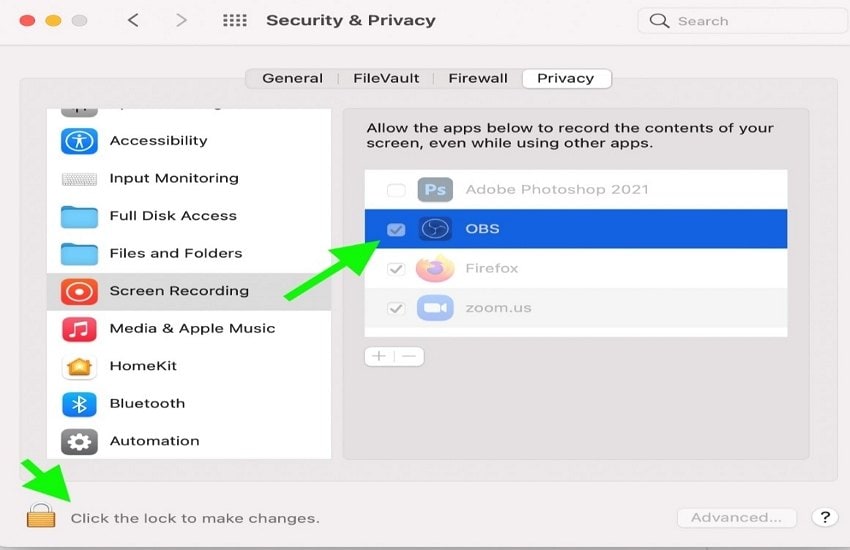
Partie 3. Qestions Fréquemment Posées sur l'alternative OBS pour Mac
OBS ou Streamlabs sont-ils meilleurs pour le streaming ?
OBS et Streamlabs sont des plates-formes gratuites et open source rendant le streaming réalisable. Cependant, si vous êtes un joueur à la cherche de la diffusion en direct de vos compétences de jeu, Streamlabs serait meilleur qu'OBS. Pour ce qui sont des ressources système, OBS en requiert peu. En fin de compte, le choix se résume aux préférences de l'utilisateur.
OBS fonctionnera-t-il sur Mac M1 ?
Oui, la version actuelle d'OBS fonctionne parfaitement avec Mac M1. Cependant, au lieu de M1 natif, il passe par Rosette 2 en arrière-plan.
Comment utiliser OBS sur Mac 2021 ?
Pour télécharger OBS sur Mac 2021, téléchargez l'application sur votre système. Lancez le logiciel. Une boîte de dialogue apparaît ; cliquez sur "Ouvrir les références système" pour la modification de votre confidentialité. Cliquez sur OBS dans "Sécurité et confidentialité" et cliquez sur "Cliquez sur le verrou pour apporter des modifications". tapez sur « OK », ensuite suivez les instructions à l'écran.
Pour configurer, cochez "Optimiser pour le streaming, l'enregistrement est nécessaire" et cliquez sur "Suivant". Choisissez la résolution, le FPS, le service et passez à "Suivant".
Réflexions finales
Le streaming et la diffusion en direct sont l'avenir, et l'industrie des médias le comprend. Alors qu'OBS est un logiciel parfait pour avoir le processus à sa fin, ses alternatives pour Mac offrent plus de choix avec le streaming et la diffusion. L'article présentait dix Mac alternatifs OBS pour tous les joueurs et professionnels. Nous espérons pouvoir vous aider choix du meilleur logiciel de streaming pour Mac.
Pierre Dubois
staff Éditeur